Acesse o menu Financeiro » Movimentações.
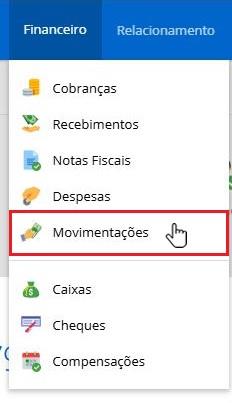
Clique em "Adicionar" e selecione "Movimentação".
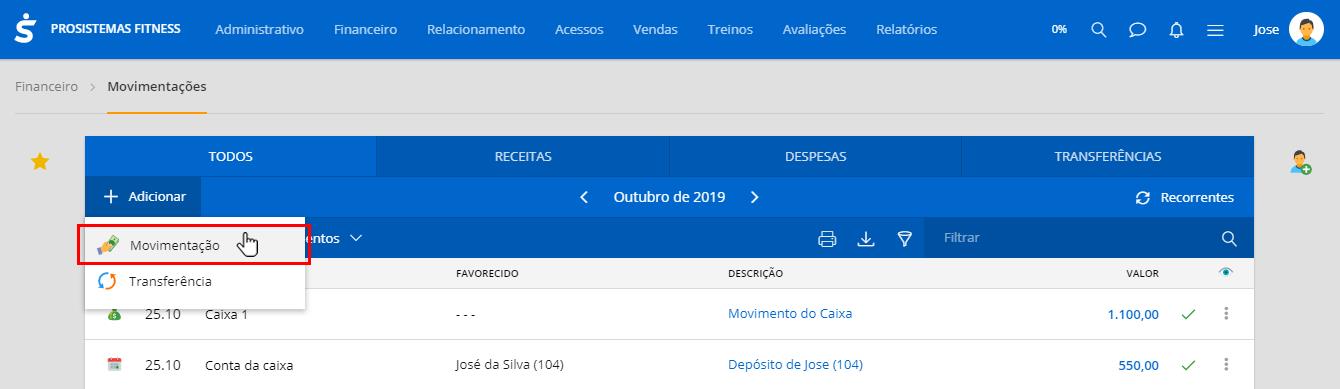
Preencha os campos de acordo com as informações da despesa:
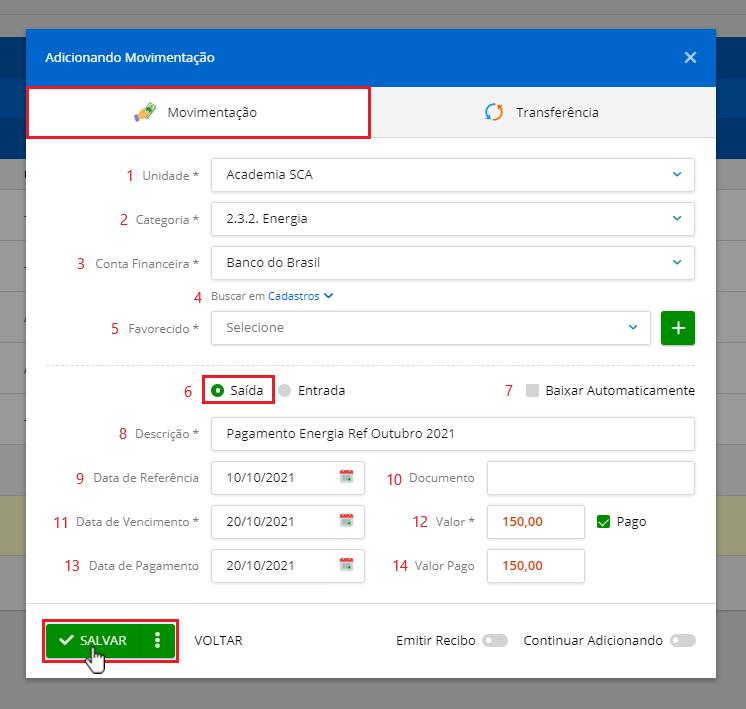
1. Unidade: Em caso possuir mais de uma unidade cadastrada no sistema, selecione a unidade correspondente;
2. Categoria: Selecione uma categoria que a despesa pertence;
3. Conta Financeira: Selecione uma conta financeira.
4. Buscar em: Poderá seleciconar entre Fornecedores, Funcionários, Professores ou em Cadastros.
5. Favorecido: Caso a despesa tenha um Favorecido, selecione-o ou adicione-o clicando no botão "+".
6. Saída e Entrada: Selecione "Saída";
7. Baixar Automaticamente: Opcional, se deseja ser baixado, ou seja, pago no dia do vencimento de forma automática;
8. Descrição: Define um motivo;
9. Data de Referência: Utilizada para gravar a data que se refere o lançamento independente do pagamento ou vencimento.
10. Documento: Seria para uma informação complementar, normalmente pode ser usado para identificar o lançamento, exemplo: número do cheque, número de uma NF entre outros.
11. Data de Vencimento: Defina a data de vencimento da despesa.
12: Valor: Defina o valor que será pago e marque "Pago" para ser realizado na data de vencimento;
13. Data de Pagamento: Defina a data de pagamento.
Por último, clique em "Salvar".